前言 本来作为一个只要敲敲代码的程序猿,是不会接触单片机这种硬件的,一个偶然的机会宿舍的路由器坏了,只能刷机修复,刷机的过程中,接触到了很多Linux的知识,也开始了解到有树莓派这种微型计算机。看了下淘宝也不贵,于是入了一个3b+来玩玩。这篇博客记录了我折腾树莓派踩的一些坑以及花里胡哨的各种玩法。


树莓派是由树莓派基金会发布的卡片式电脑,起初的目的是为了让更多的孩子们可以学习计算机编程,但是发布以后受到了广大计算机爱好者的喜爱。
树莓派被称为卡片式电脑,顾名思义它可以安装操作系统,并且接上显示屏鼠标键盘就可以正常使用,在上面可以用python或者C语言编程并运行。
开始玩树莓派我们需要准备什么
硬件准备
- 电源适配器(5V 2A)【移动电源也行,我就是用的移动电源】
- 内存卡(推荐8G到16G class10)
- 树莓派(推荐3b+)
可选: - HDMI线(用于连接电脑和树莓派)
- 鼠标键盘
- 保护壳、小风扇、散热片
一般的淘宝卖家都会有丰富的套餐,包含以上物品。
拆箱即可使用,没有复杂的拼接和配置,只需装入SD卡、连接外设。
可以参考此图:
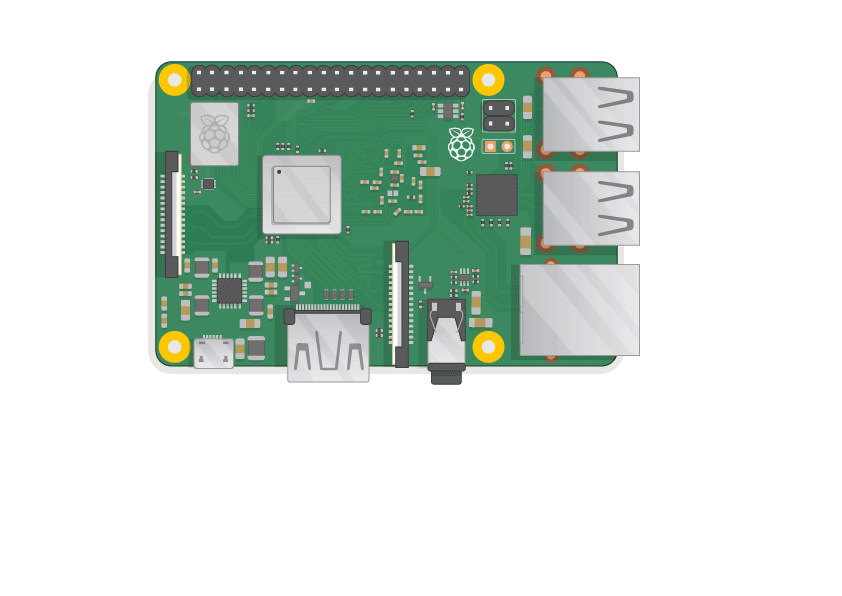
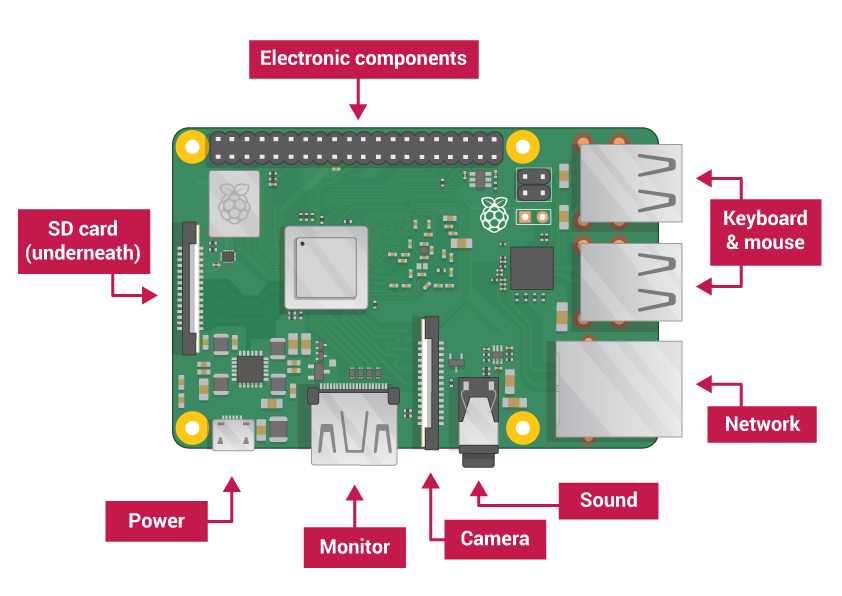
图片来自
树莓派实验室
安装树莓派系统到SD卡
- 首先去官网 下载树莓派的镜像,官网有很多种镜像,raspberry、ubuntu、Windows 10 IoT ,我推荐raspberry,因为这是一个专门为树莓派做的镜像。下载完成后解压出img格式的镜像文件。
- 下载软件 win32diskimager,连接SD卡到电脑,打开软件:
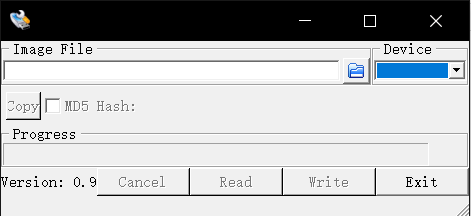
在Image File选择刚刚下载的img镜像文件,Device选择你的SD卡设备,然后点击Write即可写入镜像。
安装过程可能有些慢,根据你SD卡的速度而定的。
等到出现对话框 write successful 就说明成功了。
如果 Windows 提示你是否要格式化 SD 卡,请不要格式化,否则可能导致安装在隐藏分区中的系统被擦除而无法进入系统。 - 配置 ssh:刷入系统后,不用着急取出 TF 卡,我们先允许树莓派启用 ssh。打开树莓派 TF 卡文件夹(Linux 用户打开 TF 卡中名称为 boot 且内存较小的主分区),在 TF 卡根目录放置一个名为 ssh 的空白文件(无后缀名)。
- 把SD卡插入树莓派,接通电源即可开机。
- 也可以使用其他的镜像写入软件,如Etcher、usbit.
- 安装完成之后,你会发现 SD 卡所显示的容量低于预期。这是因为在 Windows 系统中只能显示出 FAT 格式的 boot 分区,只有几十个 MB,更大的分区是 Linux 分区,Windows 系统是无法看到的,这并不影响树莓派系统的工作。如果你尝试在装过系统的 SD 卡上重新安装系统,或者将 SD 卡转作为它用需要恢复隐藏分区。可以使用 SD Formatter 工具对磁盘进行格式化。
- 以上软件都可以在我的网盘下载,链接: https://pan.baidu.com/s/1mksCwKFcUpvHZInPdenbvA 提取码: tv2v
配置树莓派
- 桌面版本在启动之后会自动进入初始化设置向导。在引导下根据实际情况配置国家、语言、时区,设置好登录密码、WiFi。
- 如果你没有连接显示器,那就开机后就需要用SSH进行连接。
Raspberry debian9:
- 修改IP及DNS,改一个速度比较快的DNS
- 换源:
-
备份原始文件
sudo cp /etc/apt/sources.list /etc/apt/sources.list.bak sudo cp /etc/apt/sources.list.d/raspi.list /etc/apt/sources.list.d/raspi.list.bak -
编辑软件源配置,打开sources.list 删除或注释原文件所有内容
stretch 系统用以下内容取代:deb http://mirrors.aliyun.com/raspbian/raspbian/ stretch main contrib non-free deb-src http://mirrors.aliyun.com/raspbian/raspbian/ stretch main contrib non-free -
编辑系统源配置,打开sraspi.list 删除或注释原文件所有内容
stretch 系统用以下内容取代:deb http://mirrors.ustc.edu.cn/archive.raspberrypi.org/debian/ stretch main ui -
更新
配置好了可以尝试更新,用下面的命令分别更新软件源列表、软件版本和系统内核版本,完整的更新过程需要等挺久的。一般只用更新软件源列表即可。#更新软件源列表 sudo apt-get update #更新软件版本 sudo apt-get upgrade sudo apt-get dist-upgrade #更新系统内核 sudo rpi-update
Ubuntu-server 18.04
换源教程:https://blog.csdn.net/qq_35451572/article/details/79516563
镜像文件:Ubuntu官网





















 3260
3260

 被折叠的 条评论
为什么被折叠?
被折叠的 条评论
为什么被折叠?








